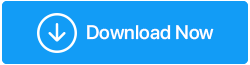Windows11 / 10で「EXCEPTION_ACCESS_VIOLATION」を解決するためのベスト5のヒント
公開: 2022-01-23Exception Access Violationsエラーは、ユーザーが特定のアプリにアクセスまたは実行することを停止します。 このエラーが表面化する理由はたくさんあります。 この投稿では、問題に取り組み、問題を解決するための最良の方法のいくつかについて説明します。
| SL。 番号 | 例外アクセス違反を修正する方法 | なぜこの修正を試す必要があるのですか |
|---|---|---|
| 1 | マルウェアのシステムをチェックする | 悪意のある脅威はエラーを引き起こすことがよく知られており、その1つが「EXCEPTION_ACCESS_VIOLATION」エラーである可能性があります[1]。 |
| 2 | Windowsでハードウェアトラブルシューティングを実行する | 周辺機器の誤動作が原因でエラーが発生した場合は、Windows独自のハードウェアトラブルシューティングを実行すると役立つ場合があります[2]。 |
| 3 | プログラムまたはアプリケーションをデータ実行防止例外リストに追加する | 伝えられるところによると、ユーザーは問題のあるアプリケーションをデータ実行防止リストに追加することで、例外アクセス違反の問題を解決することができました[3]。 |
| 4 | ユーザーアカウント制御を無効にするか、問題のあるアプリケーションをアンインストールします | 誤ったアプリケーションを実行しているときにユーザーアカウント制御を無効にすると、問題は解決すると考えられますが、注意事項も必ずお読みください[4] |
| 5 | options.iniファイルを作成します | ここで、問題のあるゲームフォルダにoptions.iniファイルを作成すると、問題が解決する可能性があります[5]。 |
「EXCEPTION_ACCESS_VIOLATION」が表面化したのはなぜですか?
- RAMが正常に機能しているかどうかを確認します
- ファイルは読み取り専用です
- ハードウェアの問題があります
- システムがマルウェアに見舞われた
- RAMに問題があります
- アプリケーションまたはソフトウェア自体が破損しています
「EXCEPTION_ACCESS_VIOLATION」エラーを修正するにはどうすればよいですか?
目次目
- 1.システムにマルウェアがないか確認します
- 2.Windowsでハードウェアトラブルシューティングを実行する
- 3.プログラムまたはアプリケーションをデータ実行防止例外リストに追加します
- 4.ユーザーアカウント制御を無効にするか、問題のあるアプリケーションをアンインストールします
- 5.Options.iniファイルを作成します
1.システムにマルウェアがないか確認します
多くのユーザーは、悪意のあるアプリケーションをダウンロードした後、「EXCEPTION_ACCESS_VIOLATION」に直面したと報告されています。 ここでの最善の方法は、PCにさらなる損傷を与える前に、脅威をリアルタイムで追跡および削除できるアンチウイルスを手元に置いておくことです。 Windowsオペレーティングシステムを扱っているため、SystweakAntivirusはWindowsに最適なアンチウイルスの1つです。 特に、悪意のあるWebサイトにアクセスしようとすると、すぐに警告が表示されます。 これがSystweakアンチウイルスの裏返しのレビューです。
Systweakアンチウイルスの使用方法
1. Systweak Antivirusをダウンロード、実行、インストールします
Systweak Antivirusをダウンロードするには、ここをクリックしてください
2. [今すぐスキャン]ボタンをクリックします
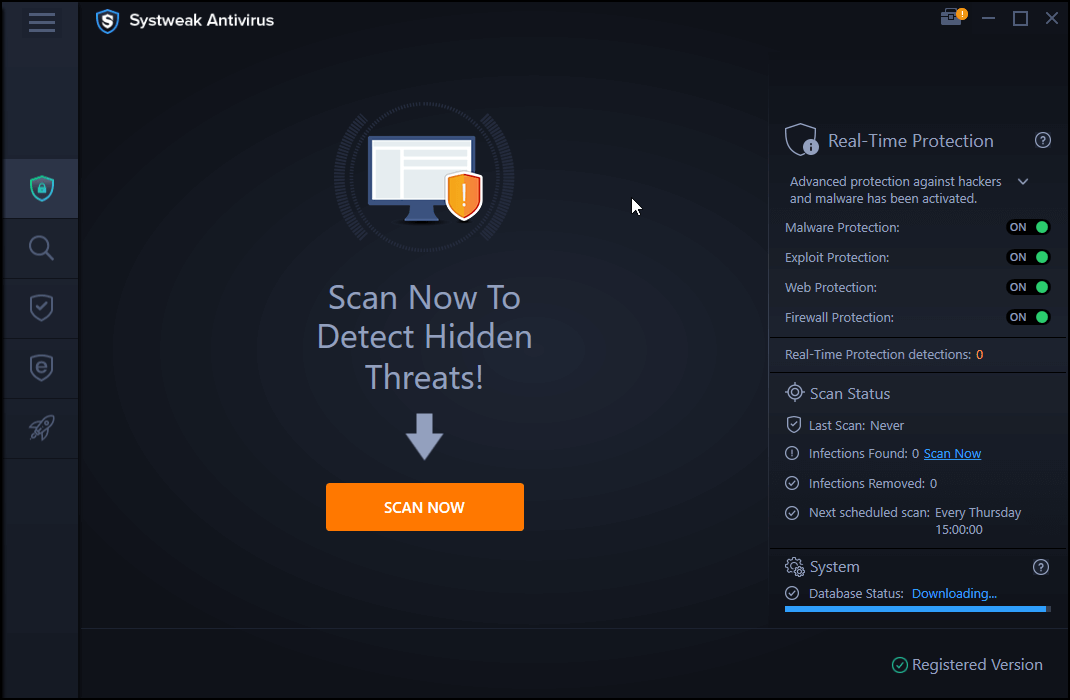
3.クイックスキャン、ディープスキャン、またはカスタムスキャンを実行することもできます
Systweak Antivirusは、ソースが何であれ、入ってくる悪意のある脅威を追跡し、既存の脆弱性を悪用することさえ防ぎます。 このツールには、リアルタイムの保護およびエクスプロイト保護モジュールが付属しており、コンピューターを全面的に保護します。
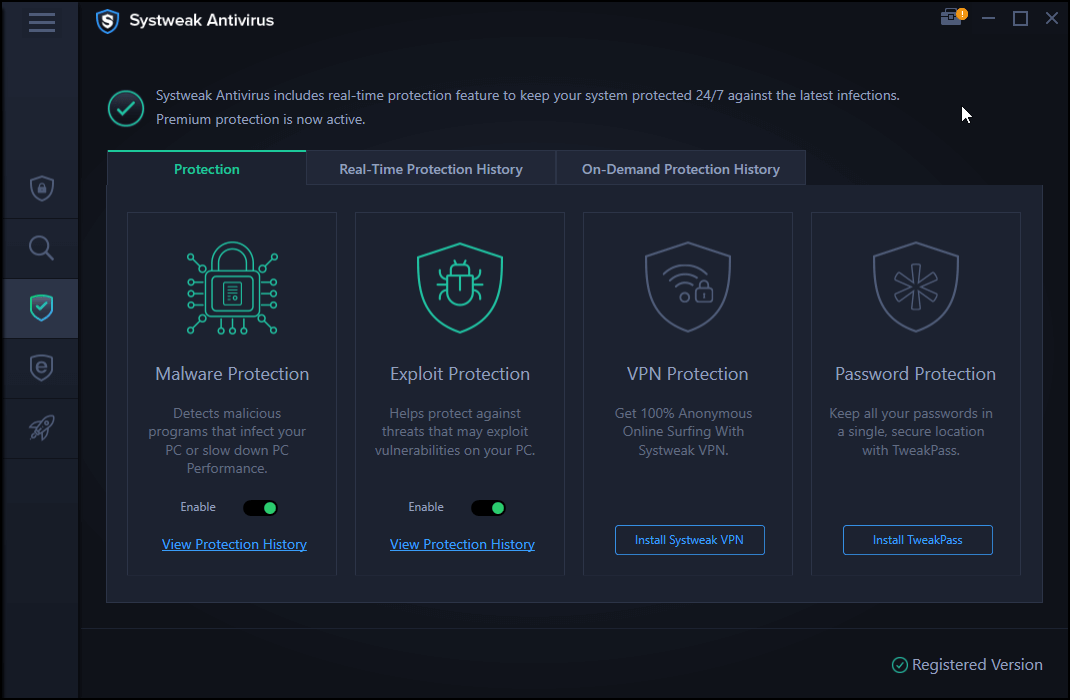
2.Windowsでハードウェアトラブルシューティングを実行する
Windows自体は、トラブルシューティングを使用して問題を解決することを提案しています。 使用している周辺機器に問題があり、エラーを引き起こしているアプリケーションと直接または間接的に接続している可能性があります。 その場合、実行できる手順は次のとおりです–
1. Windows + Iを押して設定を開きます
2. [更新とセキュリティ]をクリックします
3.トラブルシューティングに進み、クリックします
4.次に、[ハードウェアとデバイス]をクリックします
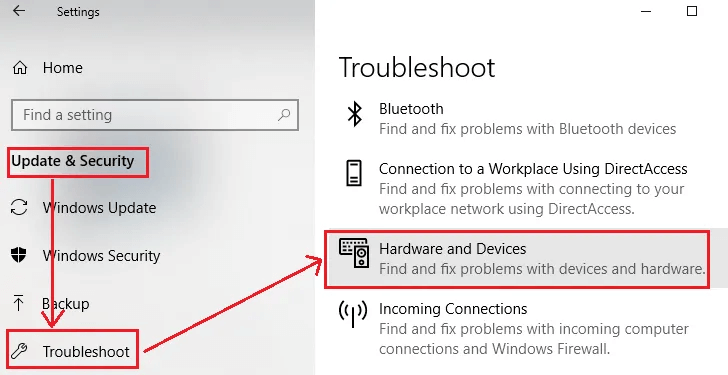
5. [トラブルシューティングの実行]をクリックします
3.プログラムまたはアプリケーションをデータ実行防止例外リストに追加します
例外アクセス違反を引き起こしているプログラムをメモしてから、それをデータ実行防止例外リストに追加します。 同じための手順は次のとおりです–
1. Windows Searchで、「コントロールパネル」と入力し、右側から[開く]をクリックします。

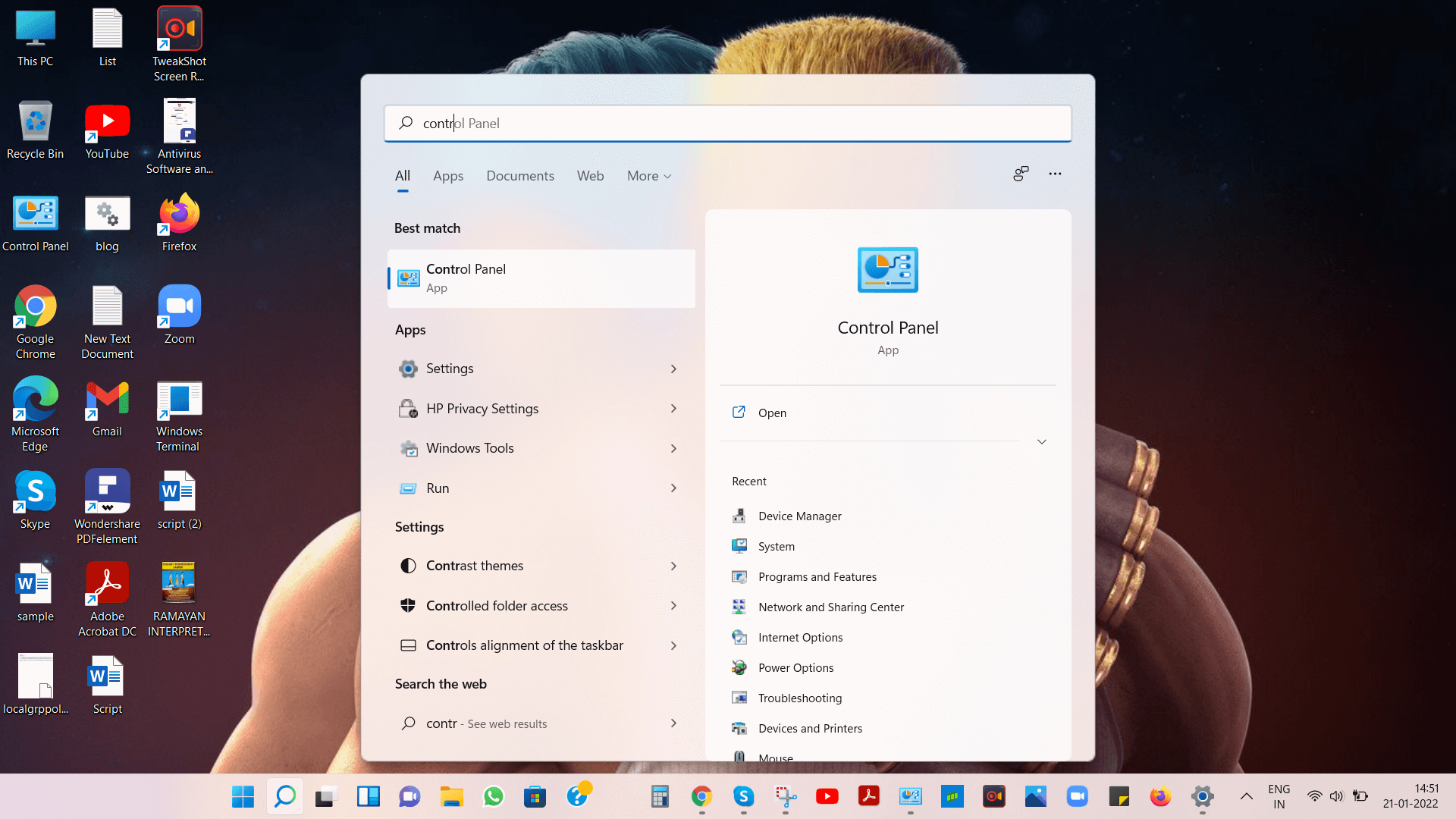
2. [システム]をクリックし、左側のペインから[システムの詳細設定]をクリックします。
3. [システムのプロパティ]が開いたら、[詳細設定]タブをクリックします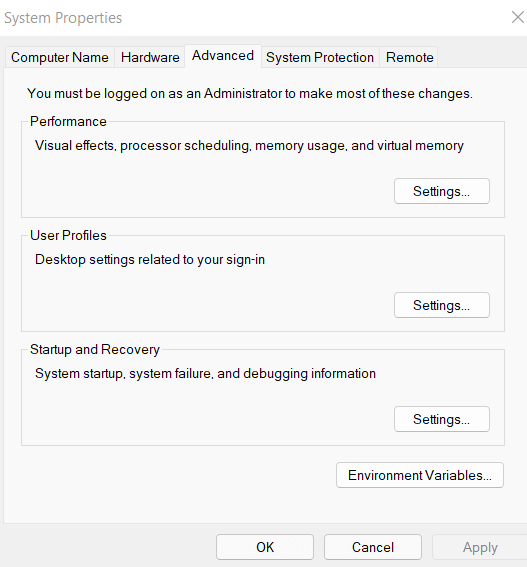
4. [パフォーマンス]で[設定]をクリックします
5. [データ実行防止]タブに移動します
6.選択したものを除くすべてのプログラムとサービスに対してDEPをオンにするというラジオボタンをクリックします
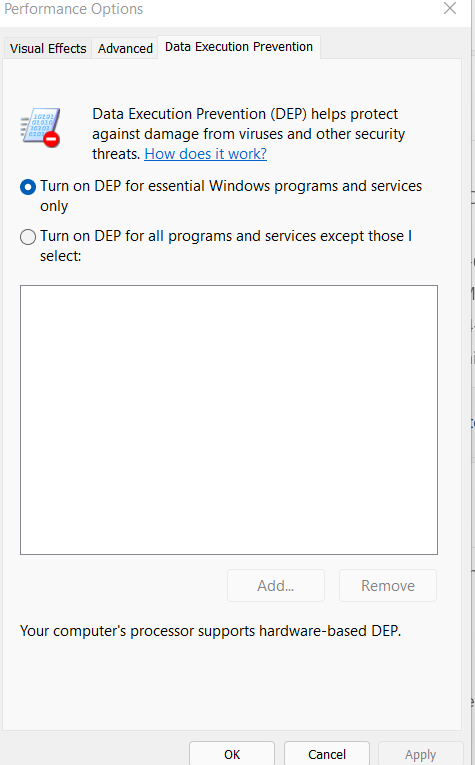
7.これで、空白のボックスのすぐ下に、[追加]ボタンが表示されます。それをクリックします。
8.実行するアプリケーションの.exeファイルを見つけます
9. [適用] 、[ OK ]の順にクリックします
4.ユーザーアカウント制御を無効にするか、問題のあるアプリケーションをアンインストールします
多くの場合、ユーザーは、Javaアプリケーション、アプレットを実行しようとしたとき、またはJavaをインストールしようとしたときに、前述の問題に直面したと報告されています。 このような場合、ユーザーアカウント制御を一時的に無効にすると、問題が解決することが証明されています。 ここに小さな注意点があります。ユーザーアカウント制御を無効にすると特定のセキュリティ問題が発生する可能性があるため、問題のあるアプリケーションを実行する場合にのみユーザーアカウント制御を無効にすることをお勧めします。
1.上記の手順を使用してコントロールパネルを開きます
2.ユーザーアカウントをクリックします
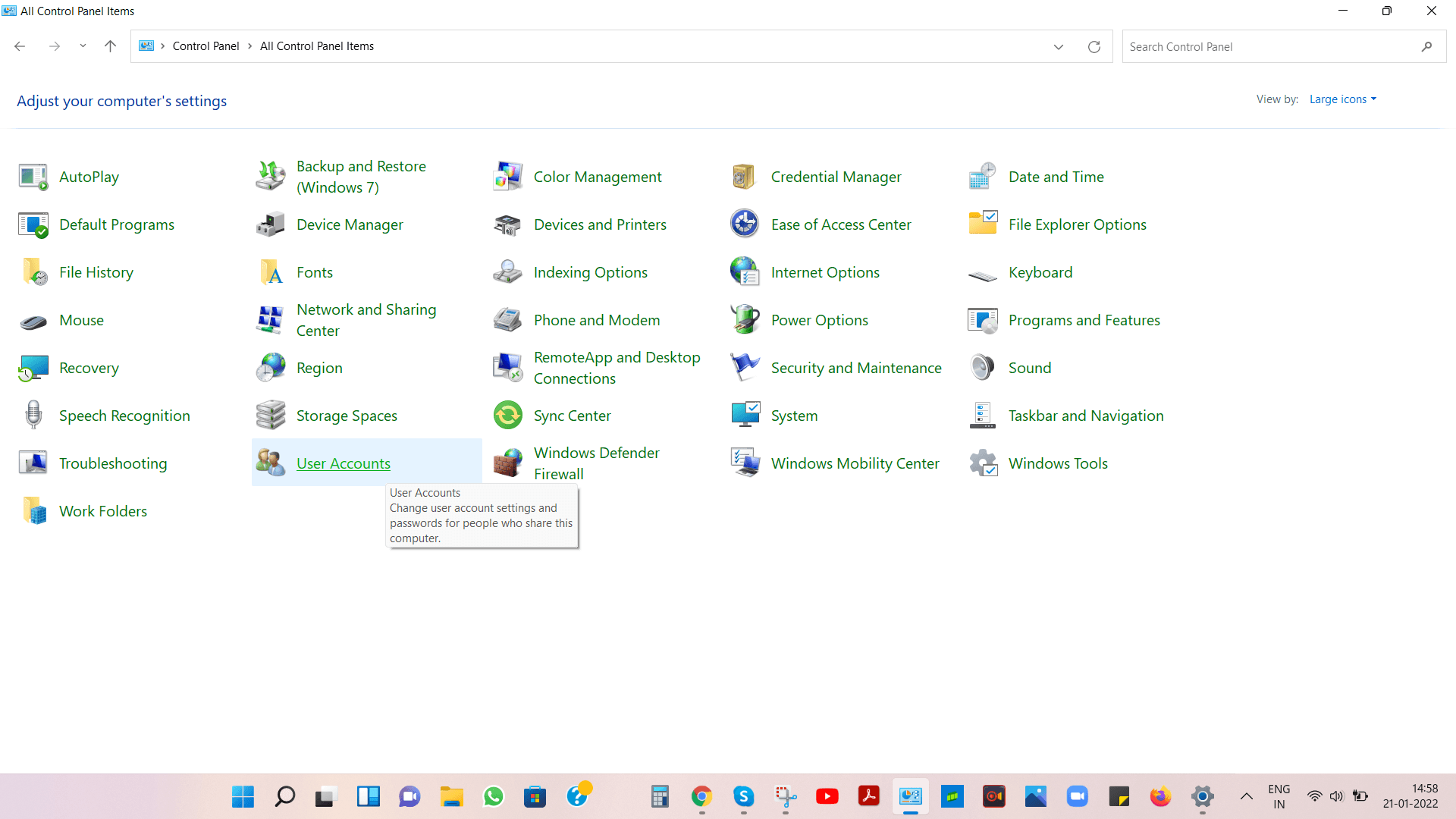
3.右側から、[ユーザーアカウント制御設定の変更]をクリックします
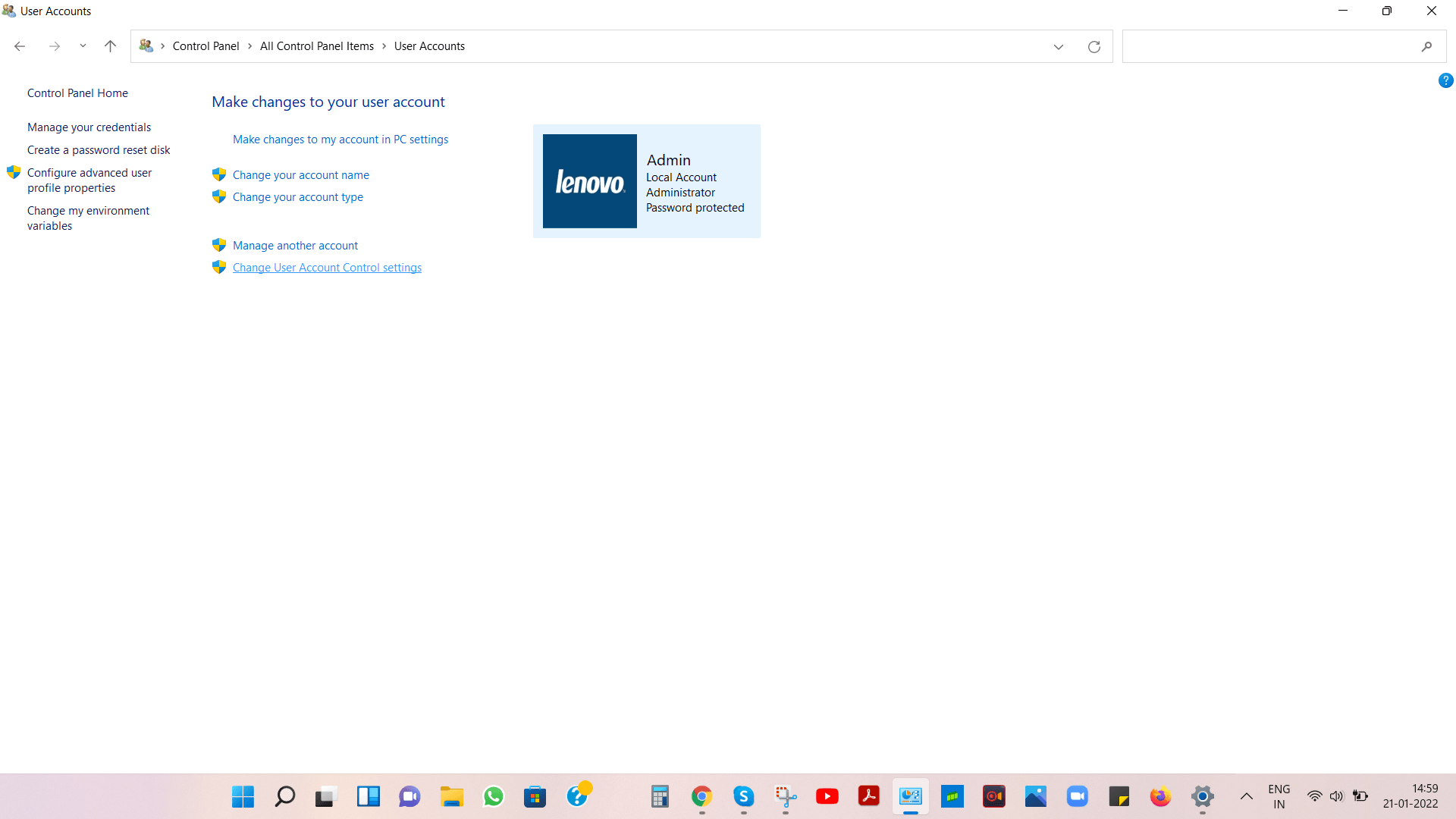
4.スライダーを完全に押し下げて[通知しない]にします
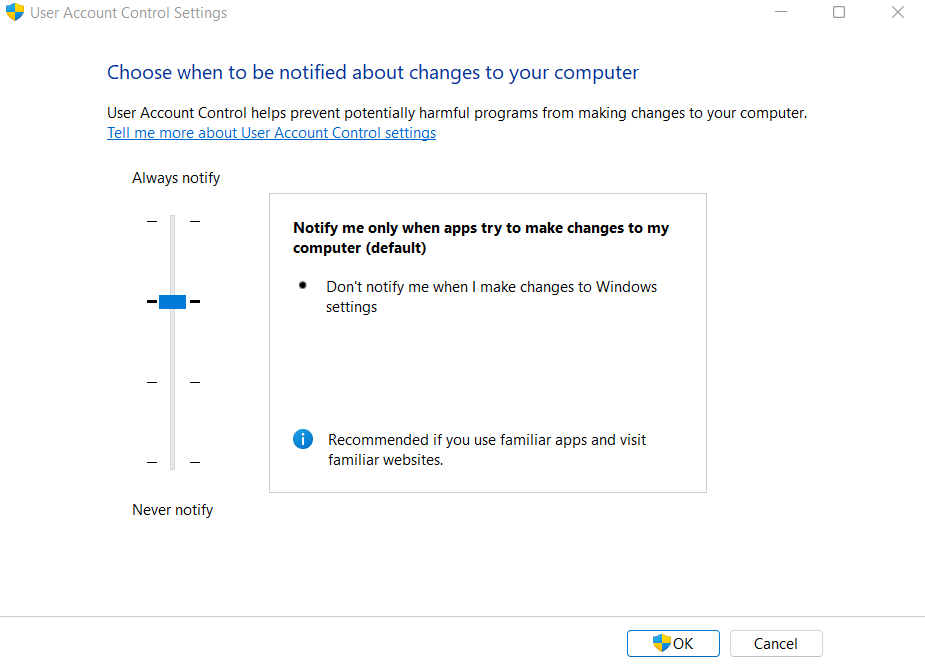
5. [ OK]をクリックして変更を保存します
ここで終わりではありません。以前に問題を引き起こしていたJavaアプリケーションを再インストールして再インストールし、インストールしたら、アプリケーションを再度実行してください。
それでも問題が発生する場合は、問題がWindowsではなく、アプリケーション自体にある可能性があります。 それ以上の危険を防ぐために、システムからアプリケーションを完全にアンインストールし、アプリケーションをインストールするためのより信頼できるソースを見つけることをお勧めします。
5.Options.iniファイルを作成します
EXCEPTION_ACCESS_VIOLATIONエラーは、「The Rings:Battle for Middle Earth」をプレイしているユーザーを攻撃することが知られていますが、他のゲームでも問題が発生する可能性があります。
このような場合、 options.iniファイルを作成できます。これは、同じ手順です–
1.Windowsキー+ Rを押して[実行]ダイアログボックスを開き、 Enterキーを押します
2. %appdata%と入力し、 Enterキーを押します
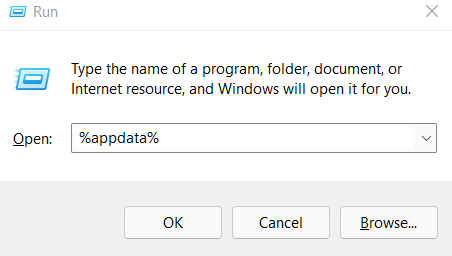
3. My Battle for Middle EarthFilesフォルダーまたは問題の原因となっている他のゲームをクリックして開きます。 options.iniファイルがない場合は、作成します。方法は次のとおりです–
4.空の領域を右クリックしてテキストドキュメントを開きます
5.これらの行をコピーして貼り付けます–
AudioLOD = Low
HasSeenLogoMovies = yes
IdealStaticGameLOD = VeryLow
Resolution = 800 600
StaticGameLOD = VeryLow
TimesInGame = 1
6. [ファイル]> [名前を付けて保存]をクリックします
7. [ファイル名]セクションにoptions.iniと入力します

8. [保存]をクリックします
ゲームをもう一度実行すると、今回はファイルだけを実行する必要があります。
まとめ
「EXCEPTION_ACCESS_VIOLATION」に煩わされることなく、プログラムを正常に実行できるようになったことを願っています。 このようなトラブルシューティングのヒントとコツについては、TweakLibraryを読み続けてください。